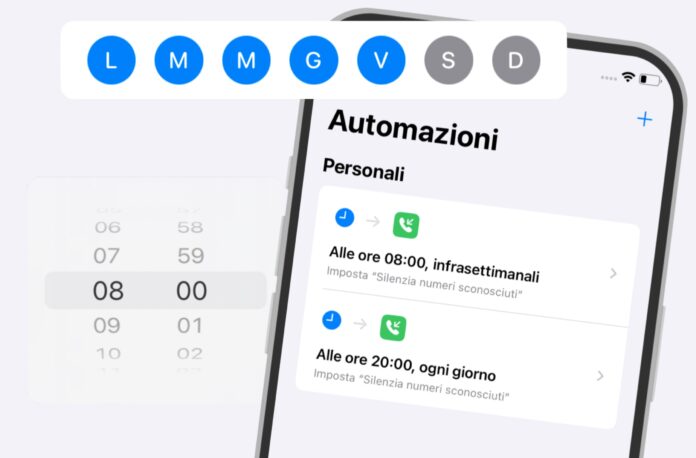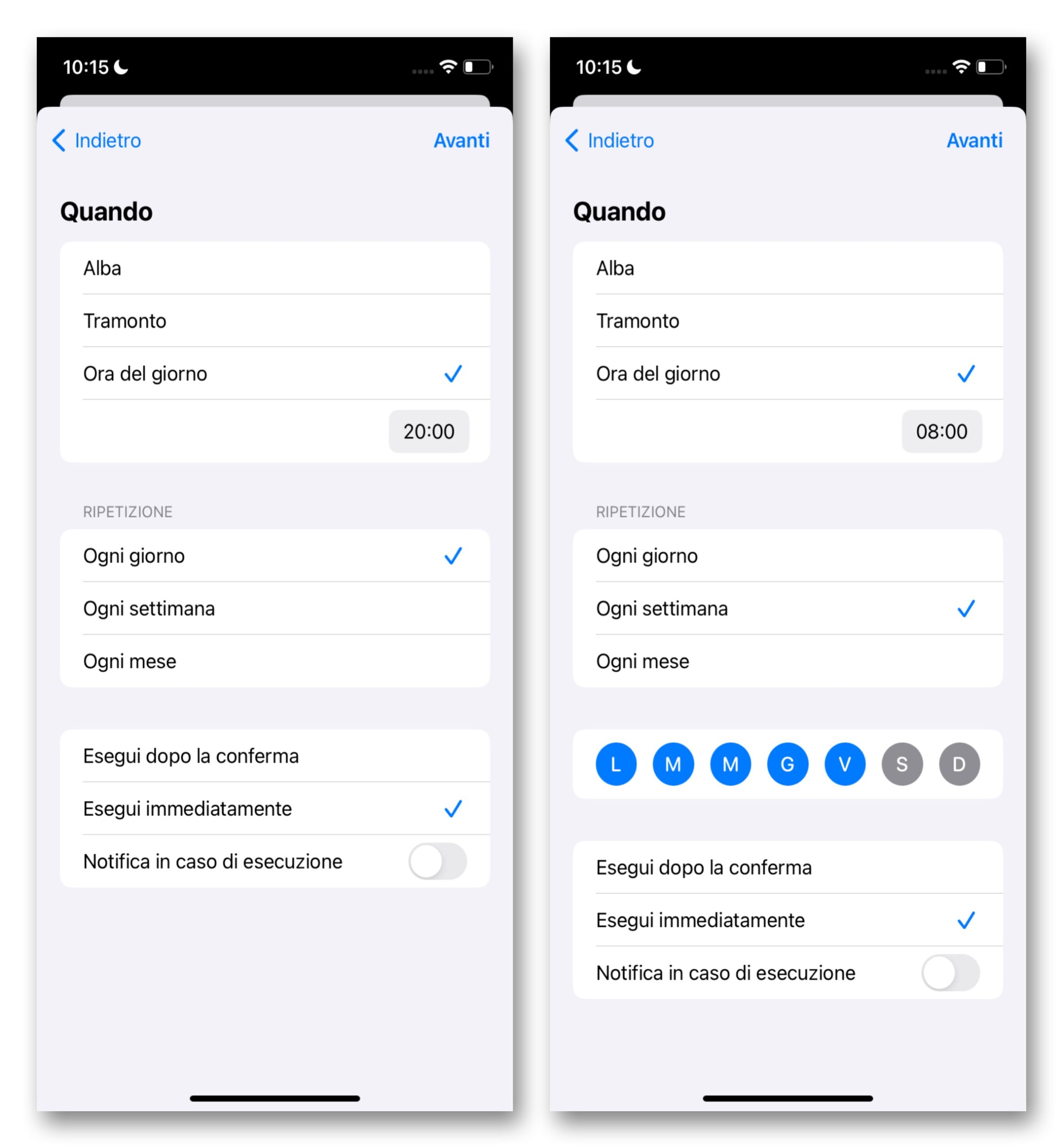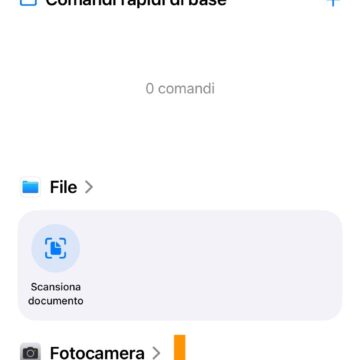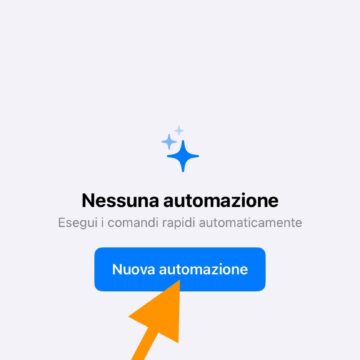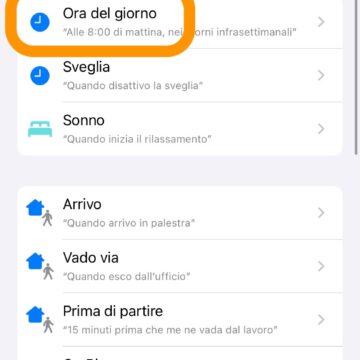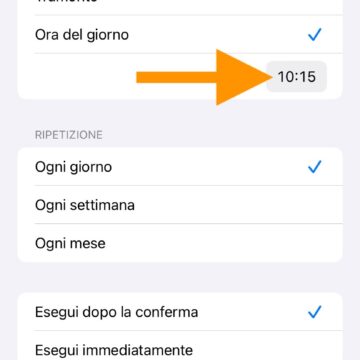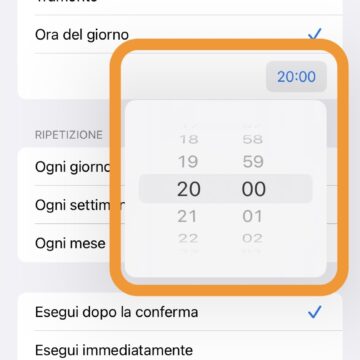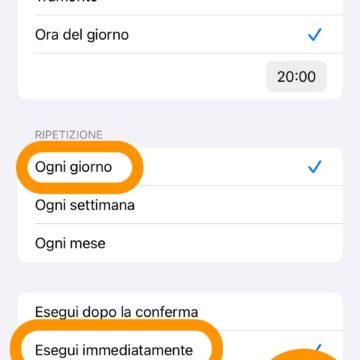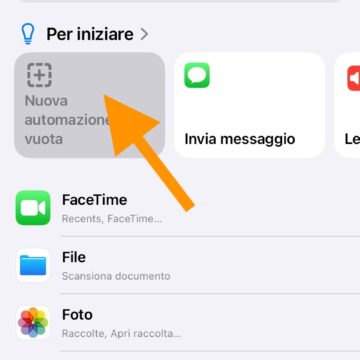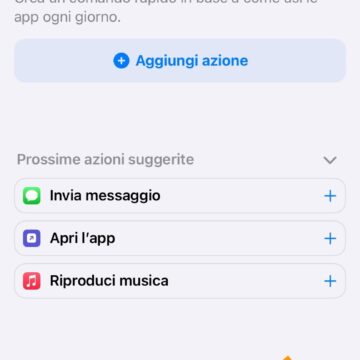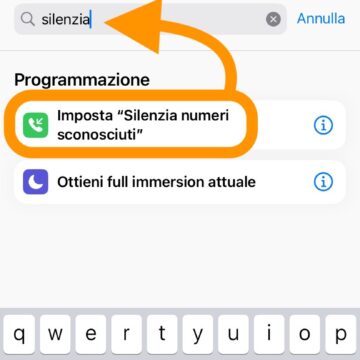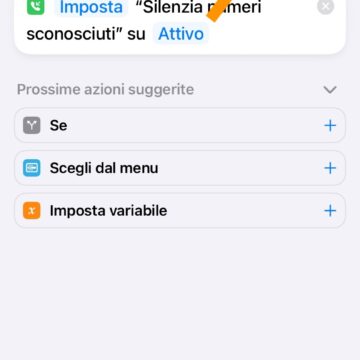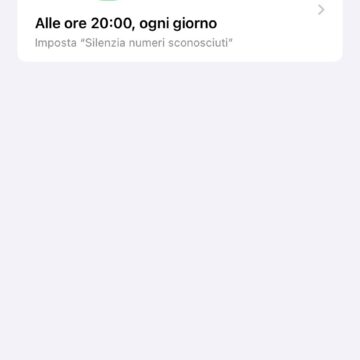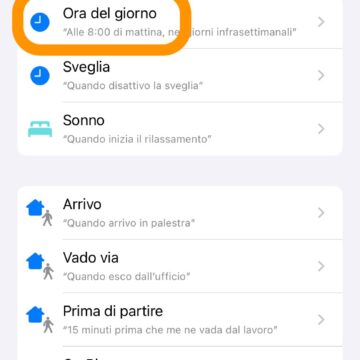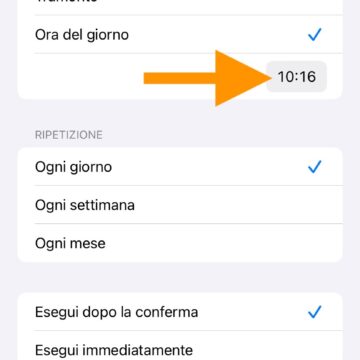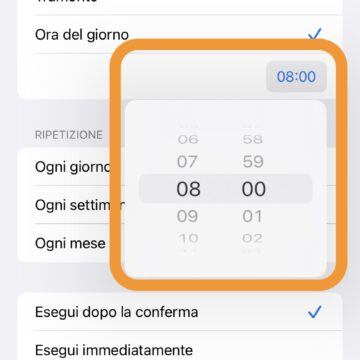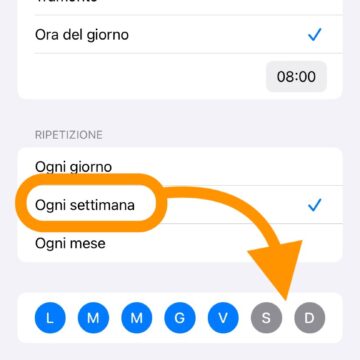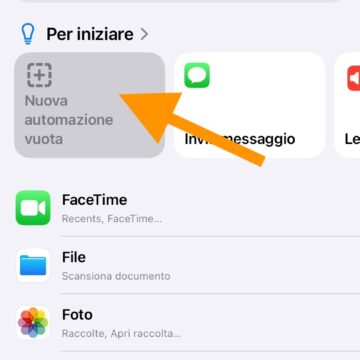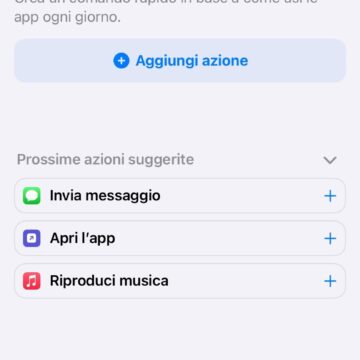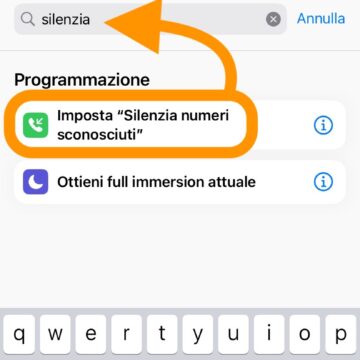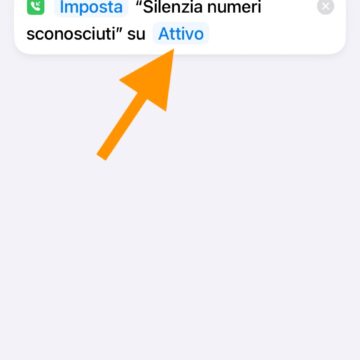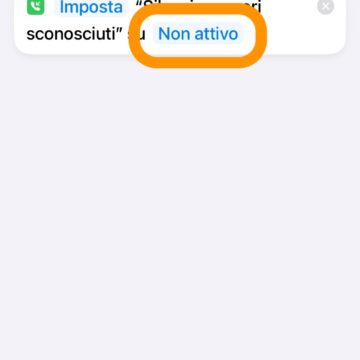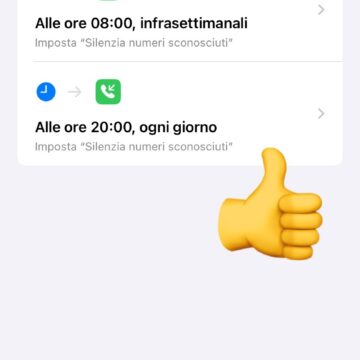Vi avevamo già spiegato come silenziare le chiamate dagli sconosciuti, ma quella soluzione non va bene per tutti. Chi infatti usa l’iPhone anche per lavoro potrebbe voler rispondere le telefonate da aziende e contatti con cui ancora non ha mai avuto a che fare.
Allo stesso tempo però si potrebbe desiderare che quello stesso iPhone smetta di suonare in determinati orari, ad esempio per non farci svegliare in piena notte dagli sconosciuti; oppure in particolari giorni della settimana, come ad esempio nel weekend.
Con quella impostazione tutto questo è possibile ma bisogna ricordarsi di accendere e spegnere manualmente l’interruttore tutte le volte…a meno che non ci seguiate in queste nuove istruzioni.
Sfruttando l’app Comandi Rapidi di Apple è infatti possibile automatizzare attivazione e disattivazione di questa opzione in orari e giorni specifici, personalizzandola così in base alle proprie necessità.
Come impostare l’accensione automatica del silenziatore chiamate su iPhone
- Aprite l’app Comandi Rapidi
- aprite il pannello Automazioni cliccando sull’omonimo pulsante nella barra in basso, al centro
- cliccate sul pulsante Nuova automazione in blu, oppure sul tasto + in alto a destra se ne avete già create delle altre
- cliccate su Ora del giorno
- selezionate l’ora in cui volete attivare il silenziatore (nell’esempio, alle 20:00)
- lasciate la ripetizione su Ogni giorno
- spostate la spunta su Esegui immediatamente
- se acceso, spegnete l’interruttore su Notifica in caso di esecuzione
- cliccate su Avanti
- cliccate sul pulsante grigio Nuova automazione vuota
- nella barra Cerca app e azioni in basso, digitate “silenzia”
- cliccate su Imposta Silenzia numeri sconosciuti
- lasciate l’opzione su Attivo
- cliccate su Fine
Così facendo tutti i giorni, alle ore 20:00, verrà attivato il silenziatore chiamate dagli sconosciuti. Adesso dobbiamo fare in modo che si spenga al mattino, così che l’iPhone possa tornare a squillare anche quando a chiamare sono i numeri fuori rubrica.
Come impostare lo spegnimento automatico del silenziatore chiamate su iPhone
- Aprite nuovamente l’app Comandi Rapidi
- tornate al pannello Automazioni cliccando sull’omonimo pulsante nella barra in basso, al centro
- cliccate sul tasto + in alto a destra
- cliccate su Ora del giorno
- selezionate l’ora in cui volete disattivare il silenziatore (nell’esempio, alle 8:00)
- lasciate la ripetizione su Ogni giorno se volete che si spenga tutte le mattine, altrimenti (come nell’esempio):
- cliccate su Ogni settimana
- disattivate i giorni in cui volete che il silenziatore resti attivo (nell’esempio, il sabato e la domenica)
- spostate la spunta su Esegui immediatamente
- se acceso, spegnete l’interruttore su Notifica in caso di esecuzione
- cliccate su Avanti
- cliccate sul pulsante grigio Nuova automazione vuota
- nella barra Cerca app e azioni in basso, digitate “silenzia”
- cliccate su Imposta Silenzia numeri sconosciuti
- modificate l’opzione Attivo cliccandoci sopra per farla diventare Non attivo
- cliccate su Fine
Come dicevamo, seguendo queste istruzioni l’iPhone smetterà di suonare quando chiamano i numeri sconosciuti sia nel weekend che la sera dopo le 20:00, mentre tornerà a squillare al mattino a partire dalle ore 8:00 soltanto dal lunedì al venerdì.
Un’altra possibile aggiunta
Se siete soliti riposare dopo pranzo potreste valutare di creare altre due automazioni per attivare il silenziatore alle 14:00 e farlo spegnere, ad esempio, alle 15:30, nei giorni infrasettimanali.
Ma in questo caso potrebbe avere più senso usare la modalità Non Disturbare che, se configurata adeguatamente, farà in modo che il telefono non squilli anche quando a chiamare sono amici e parenti; oppure, si può fare in modo che lasci squillare il telefono solo quando a chiamare sono i contatti Preferiti: trovate tutto spiegato qui.
Altre guide…
Lo sapevate che su Macitynet trovate centinaia di altri tutorial su iPhone, iPad, ma anche su Mac e Apple Watch? Vi basta cliccare sul nome del dispositivo che vi interessa per sfogliarli tutti selezionando poi quelli che desiderate leggere. Tutti i tutorial per iOS 17 sono nella sezione dedicata al sistema operativo e ai suoi aggiornamenti.